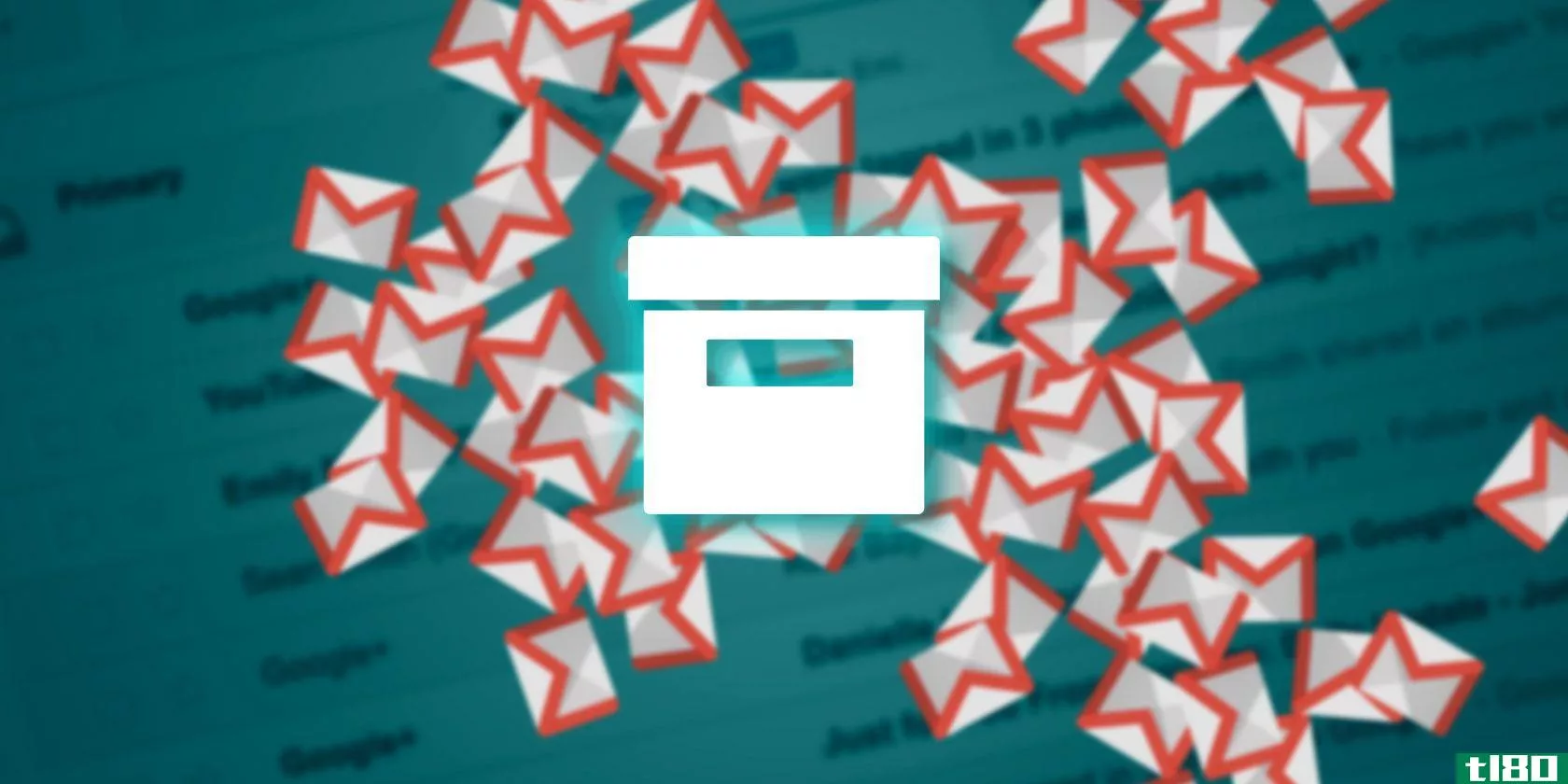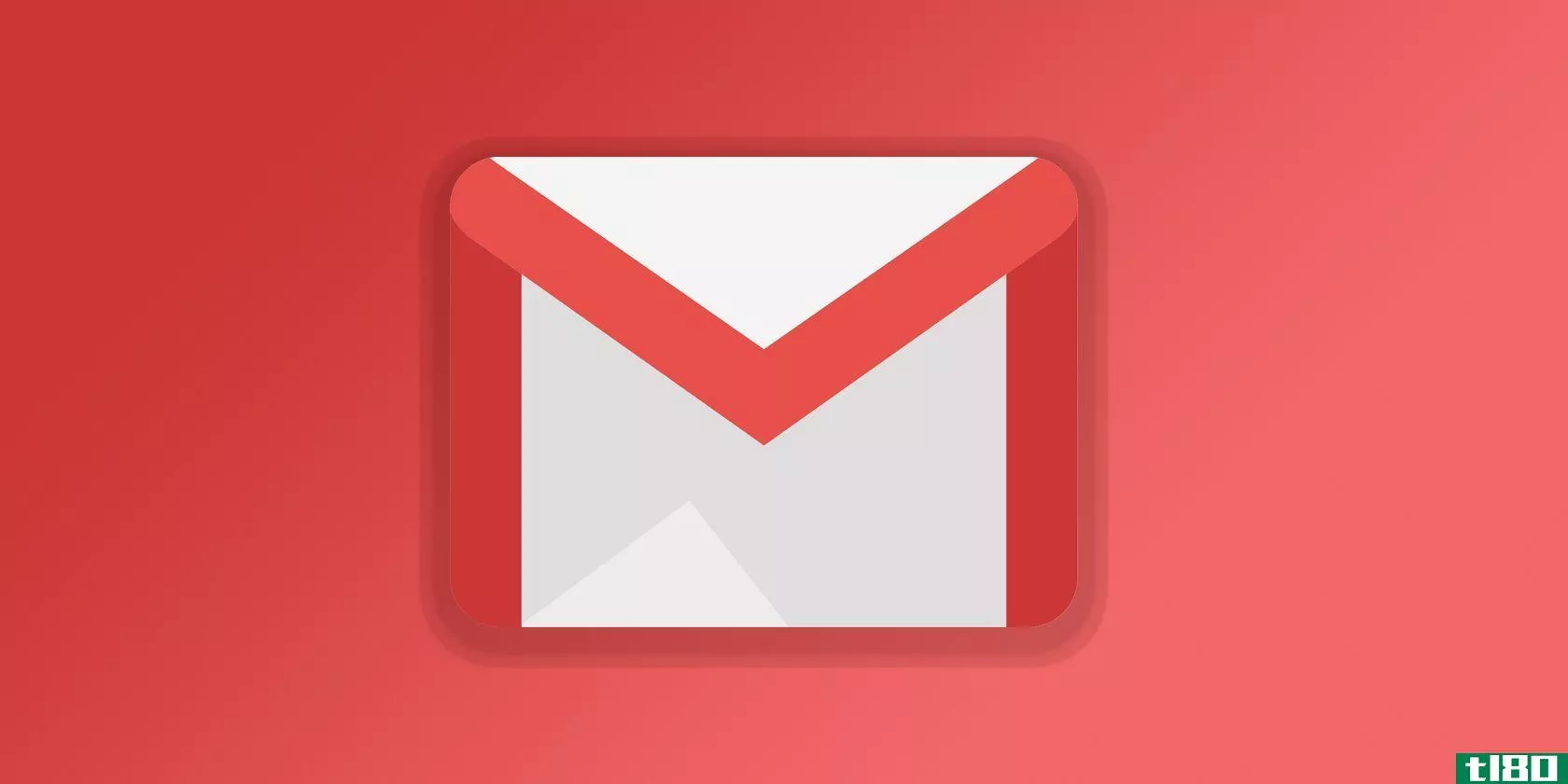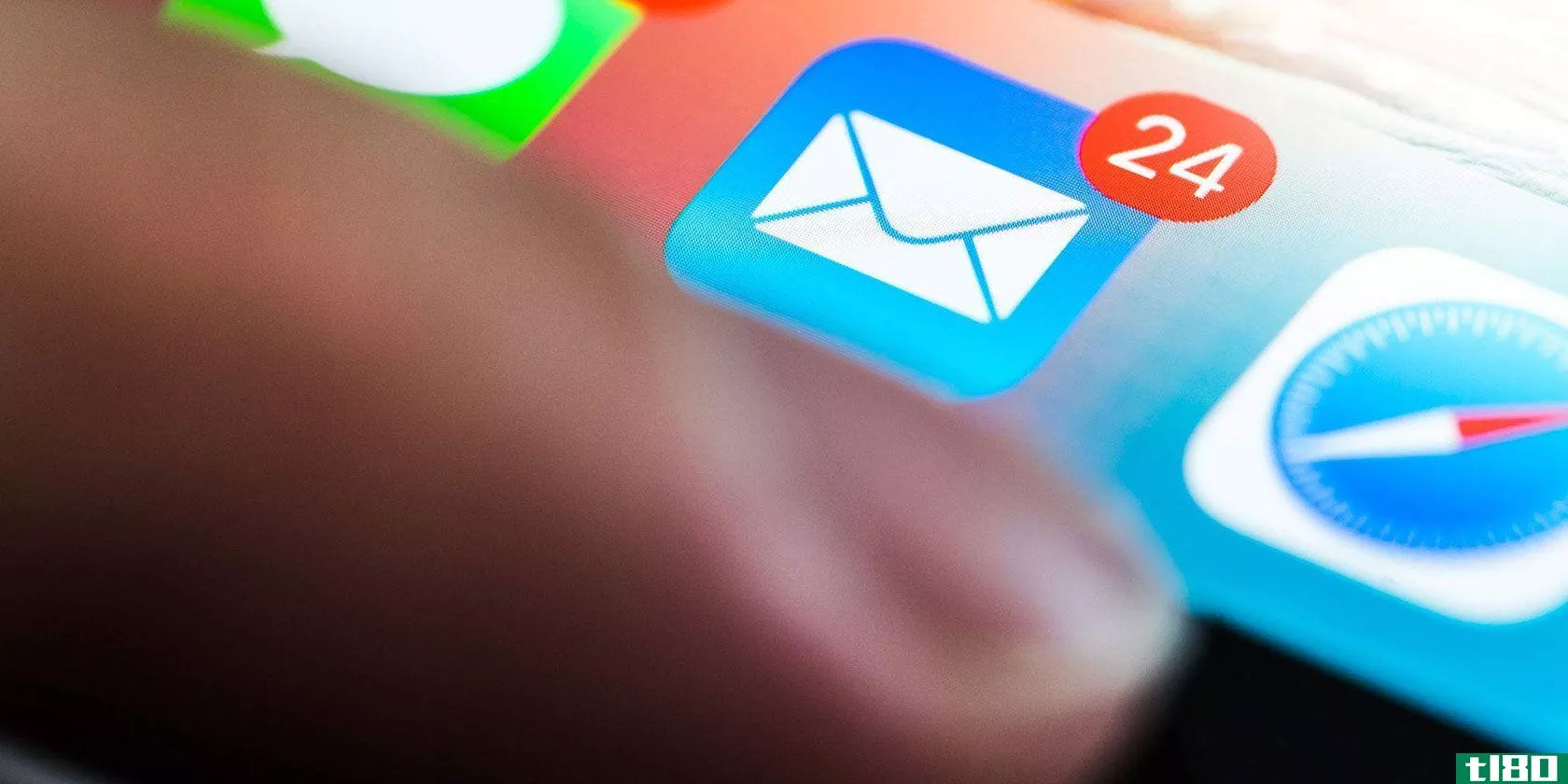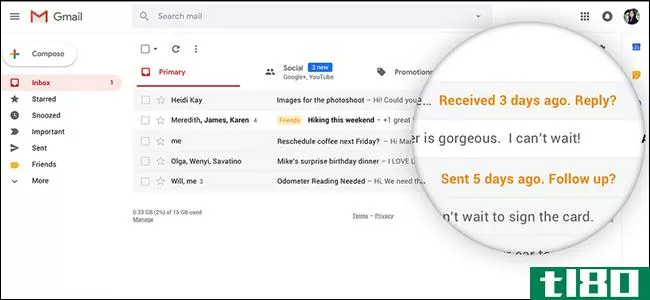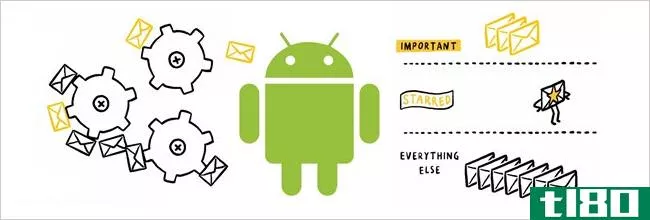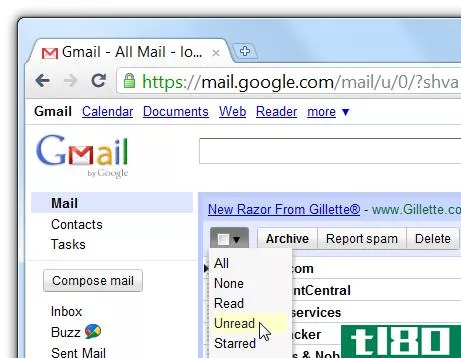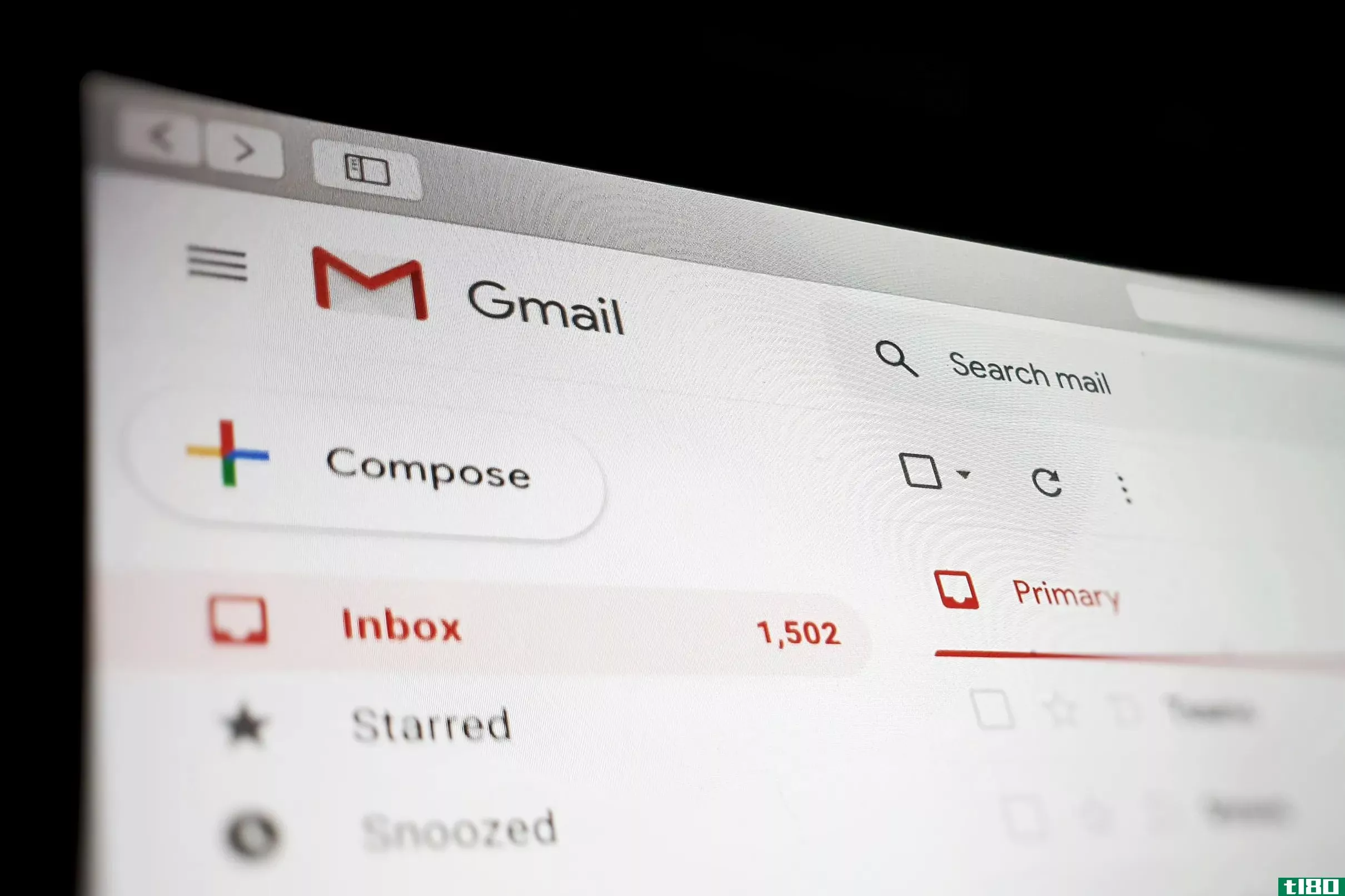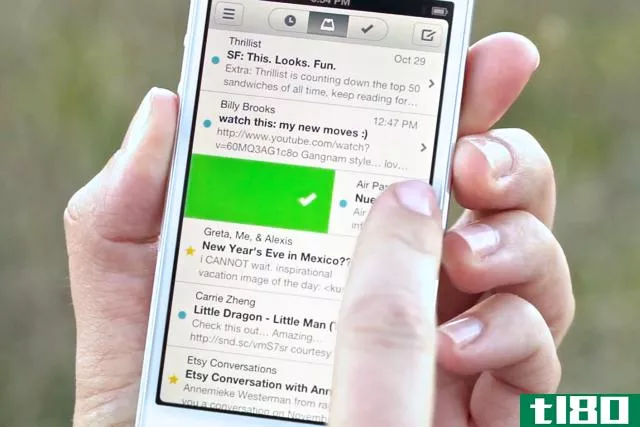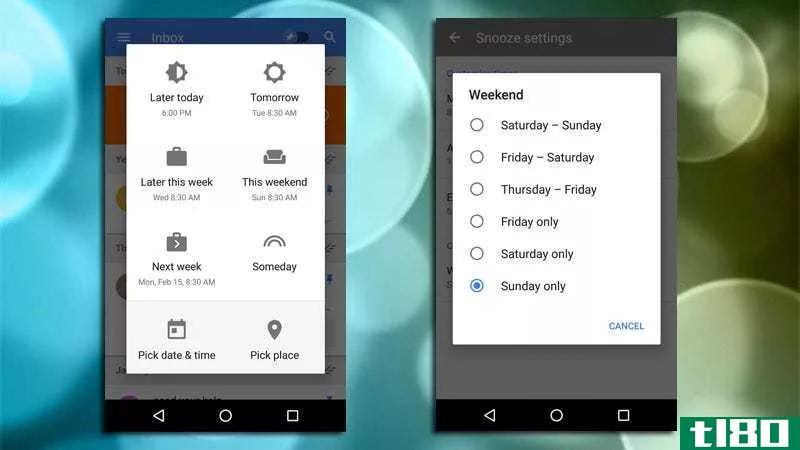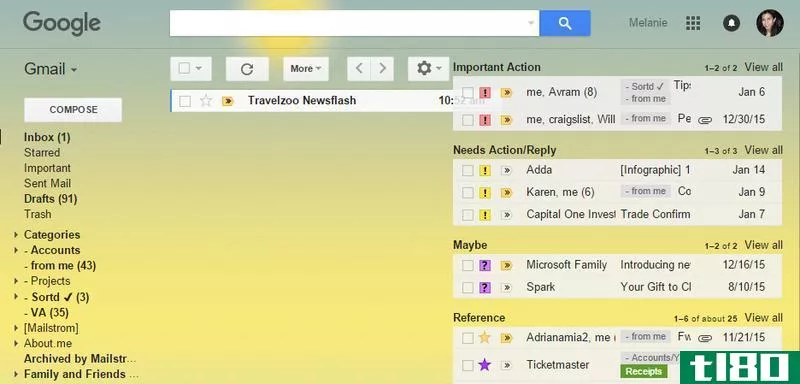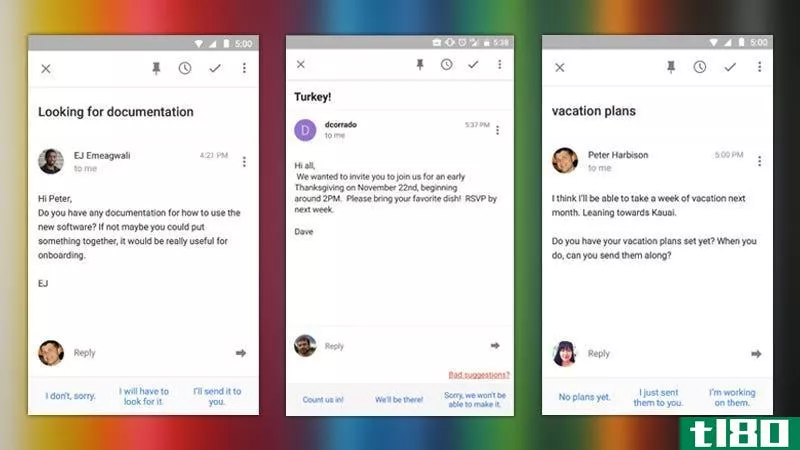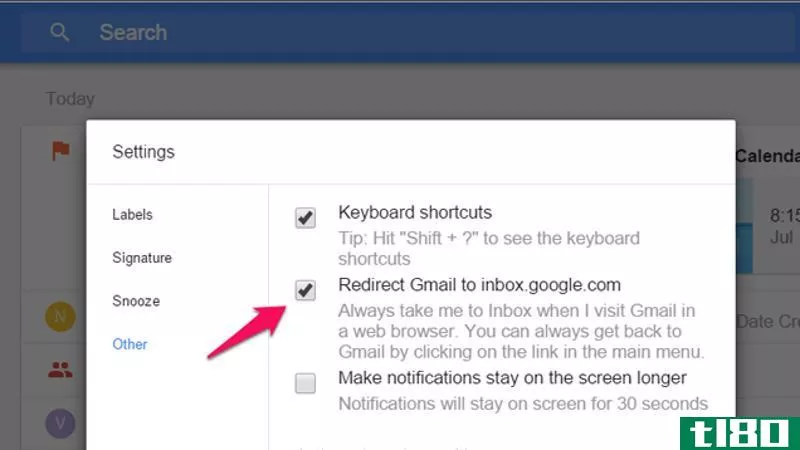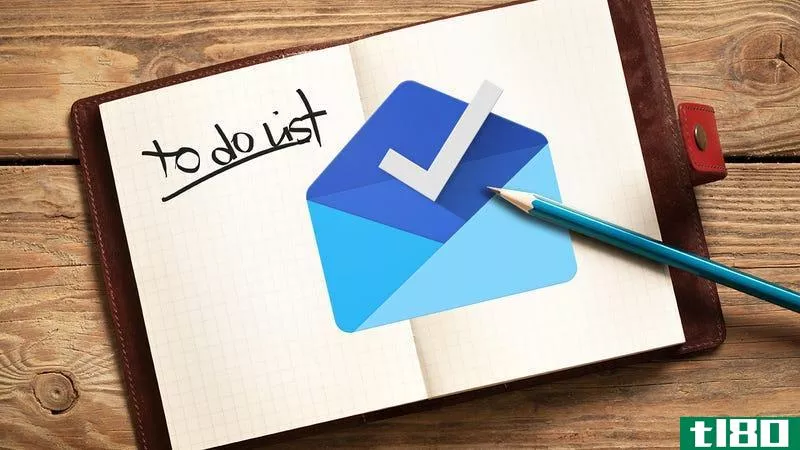如何清理你的gmail收件箱(clean out your gmail inbox)
第1部分第1部分(共4部分):删除不需要的电子邮件
- 1打开Gmail。转到https://www.gmail.com/在计算机的web浏览器中。如果您登录,这将打开您的收件箱。如果您尚未登录,请在提示时输入您的电子邮件地址和密码。
- 2确保您使用的是新版Gmail。执行以下操作:单击“设置”档位。单击下拉菜单顶部的“试用新Gmail”。如果您在下拉菜单中看到“返回经典Gmail”,则表明您已经在使用新版本的Gmail。
- 3删除一封电子邮件。如果一次只想删除一封或两封电子邮件,请移动鼠标光标突出显示要删除的电子邮件,然后单击电子邮件最右侧的“垃圾”图标。
- 4选择要删除的电子邮件。单击要删除的每封电子邮件左侧的复选框。
- 5单击“垃圾”图标。它在这一页的顶部。这样做会自动将选定的电子邮件移动到垃圾箱文件夹中。
- 6单击垃圾桶。此文件夹位于页面的左侧。
- 7现在点击清空垃圾桶。这是垃圾文件夹顶部的链接。
- 8出现提示时,单击“确定”。这样做会永久删除垃圾箱文件夹中的所有电子邮件。如果您不从垃圾箱文件夹中删除电子邮件,这些电子邮件将在30天后自动删除。
- 9清空垃圾邮件文件夹。如果垃圾邮件文件夹中有电子邮件,请执行以下操作:单击页面左侧的垃圾邮件文件夹。单击垃圾邮件文件夹顶部的“立即删除所有垃圾邮件”。出现提示时,单击“确定”。
- 10返回收件箱。单击页面左侧的收件箱文件夹可执行此操作。一旦你删除完特定的电子邮件,你就可以用更严格的方法清理收件箱了。
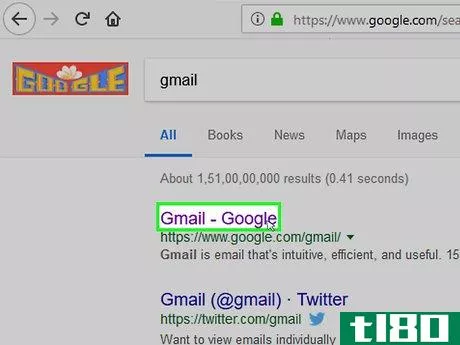
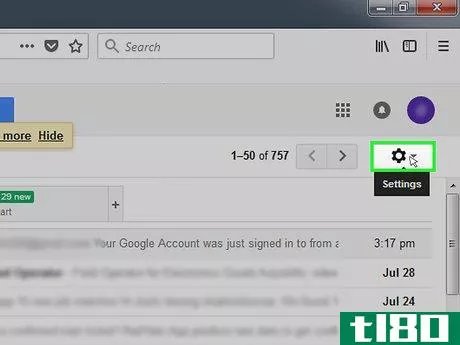
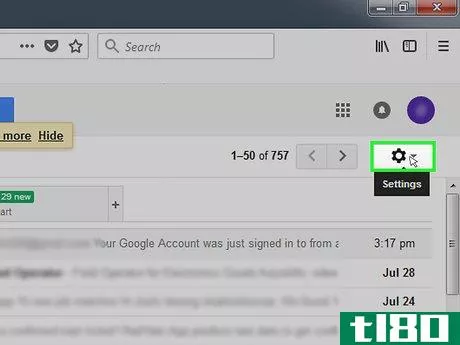

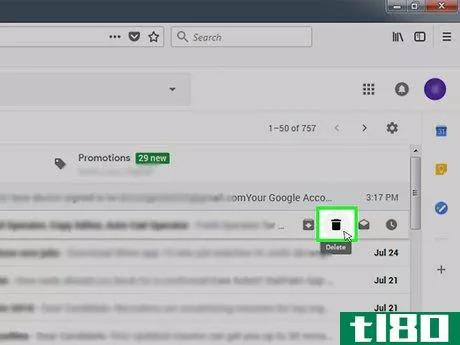
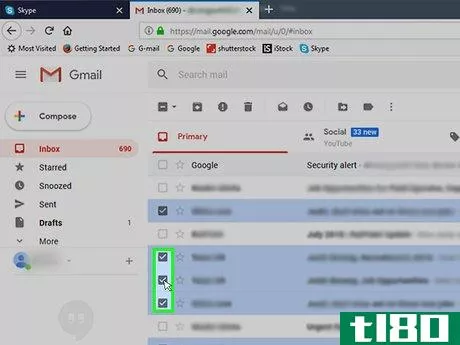
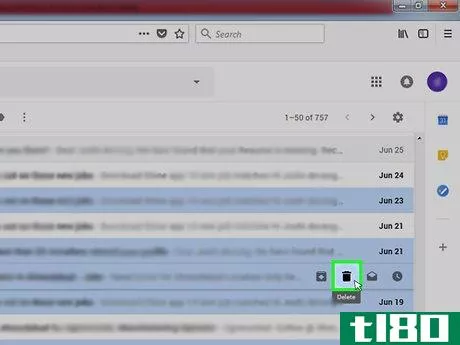
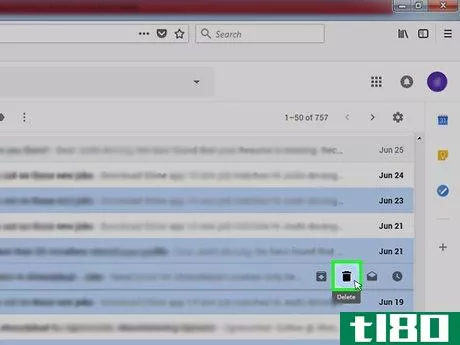
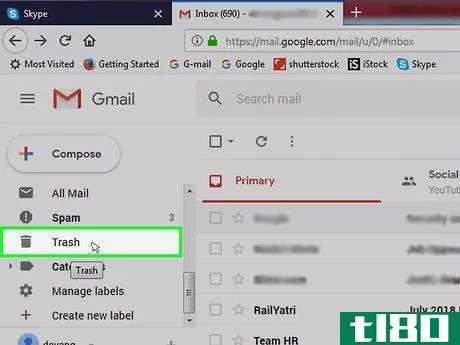
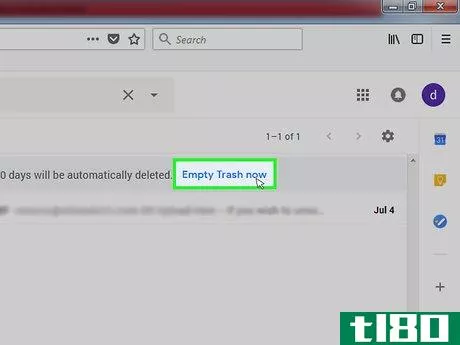
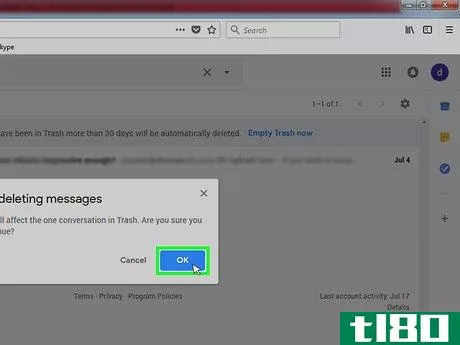
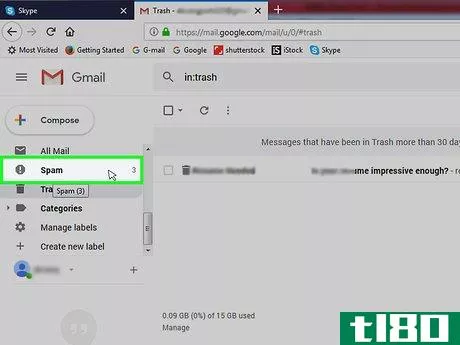
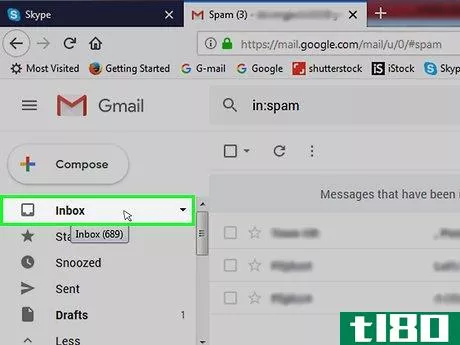
第2部分第2部分(共4部分):阻止不需要的发件人
- 1考虑将电子邮件标记为垃圾邮件。由于阻止电子邮件的发件人可以确保电子邮件将进入垃圾邮件文件夹,因此您可以首先将电子邮件标记为垃圾邮件。这比阻止发件人成功的几率低,但对来自自动服务(如Spotify)的电子邮件有效:通过单击其复选框选择电子邮件。单击!图标位于页面顶部。单击报告垃圾邮件(&A);如果有选择,请取消订阅;否则,单击“报告”。
- 2从不需要的发件人处打开电子邮件。单击要阻止的发件人的电子邮件。
- 3单击⋮. 它在电子邮件窗口的右上角。将出现一个下拉菜单。
- 4单击块“[发送方]”。此选项位于下拉菜单中。例如,如果您打开了来自Twitter的电子邮件,您将单击此处的阻止“Twitter”。
- 5单击块。它位于弹出窗口的底部。这样做会将电子邮件的发件人添加到您帐户的黑名单中。
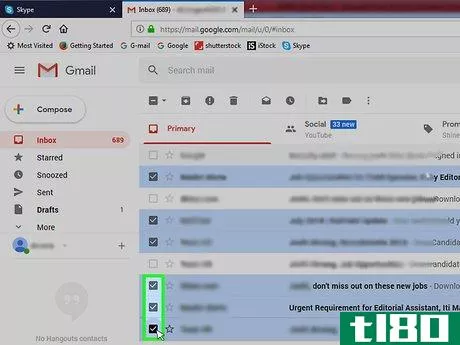
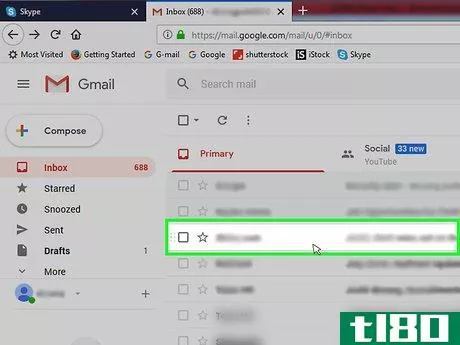
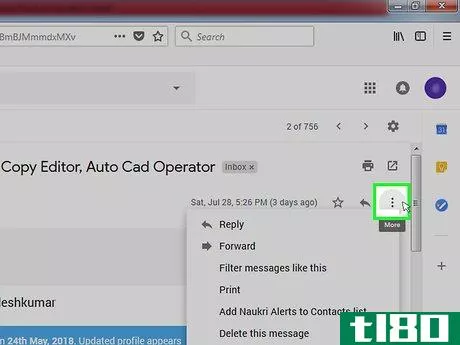
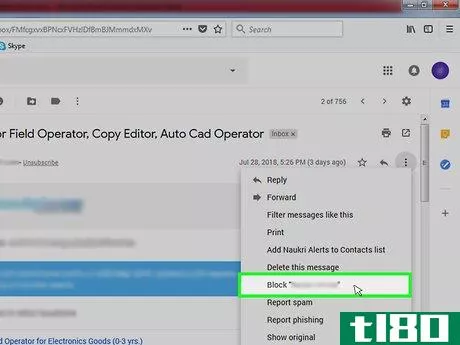
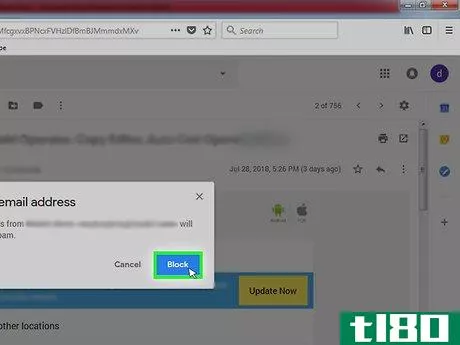
第3部分第3部分,共4部分:从特定时间范围内批量删除电子邮件
- 1确定截止日期。此时,日期之后的所有电子邮件将被保存,而日期之前的所有电子邮件将被删除。例如,如果你想删除一年前的所有电子邮件,那么从去年开始的今天就是你的截止日期。
- 2单击搜索栏。它位于收件箱的顶部。
- 3输入日期过滤器。在:YYYY/MM/DD之前输入收件箱,确保将“YYYY/MM/DD”替换为指定格式的日期,然后按↵ 进来例如,要显示2016年9月25日之前收到的所有邮件,您可以在搜索栏中键入:inbox before:2016/09/25。
- 4单击“全选”复选框。您可以在左上方的电子邮件列表上方找到此复选框。这样做会选择屏幕上的每封电子邮件。
- 5单击选择与此搜索匹配的所有对话。此链接位于电子邮件列表上方。单击它会选中指定日期之后的所有电子邮件。
- 6单击“垃圾箱”图标。它位于收件箱的顶部。
- 7出现提示时,单击“确定”。这会将选定的电子邮件从收件箱文件夹移动到垃圾箱文件夹。垃圾文件夹中的电子邮件仍会占用空间。
- 8清空垃圾桶。从收件箱中删除选定的电子邮件后,可以通过以下操作将其从垃圾箱文件夹中删除:单击页面左侧的垃圾箱。单击“立即清空垃圾桶”链接。出现提示时,单击“确定”。
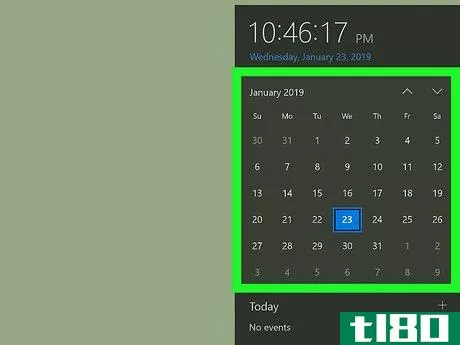

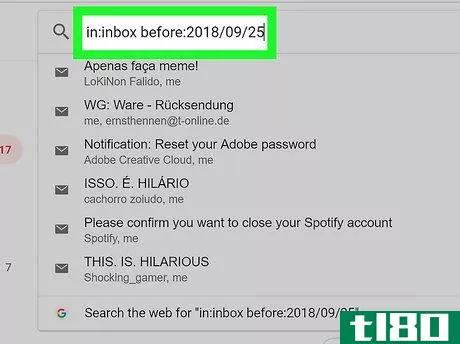
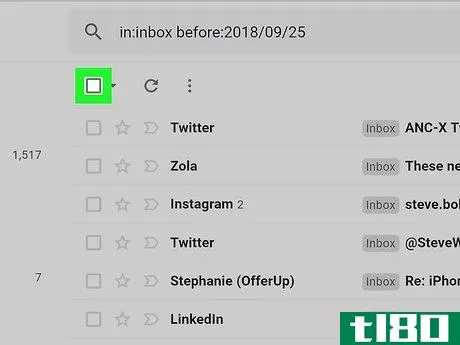
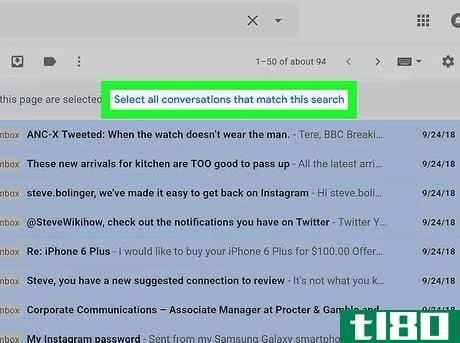
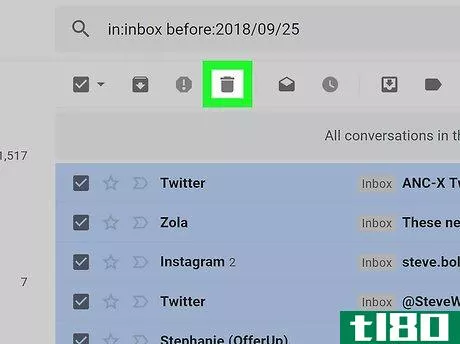
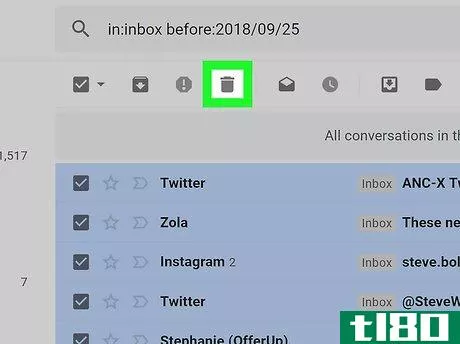
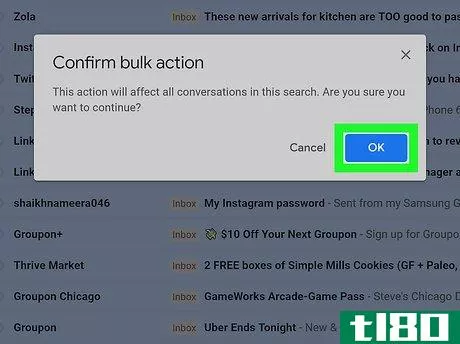
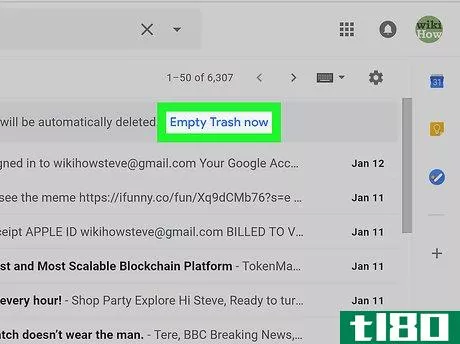
第4部分第4部分,共4部分:自动删除垃圾邮件
- 1选择垃圾邮件。单击要在将来过滤掉的电子邮件左侧的复选框。
- 2单击⋮. 它位于收件箱顶部收件箱工具列表的最右侧。将出现一个下拉菜单。
- 3单击下面的筛选消息。您将在下拉菜单中看到此选项。
- 4单击创建过滤器。它位于结果窗口的底部。
- 5选中“删除”框。你会在窗户顶部附近找到这个。此框表示您所选发件人的任何电子邮件在到达您的收件箱时都将被删除。
- 6选中“还将筛选器应用于匹配的对话”框。它在窗户底部附近。选中此框可确保您也能够删除现有邮件。
- 7单击创建过滤器。这个按钮在窗口的底部。这样做将创建过滤器;从现在起,来自选定发件人的电子邮件将立即进入垃圾文件夹。
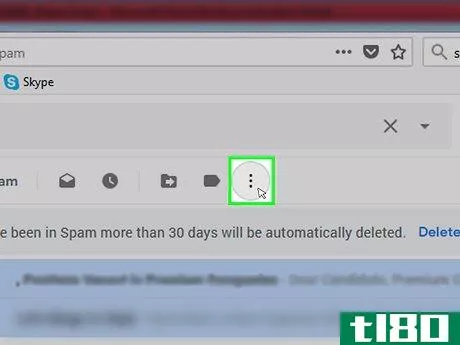
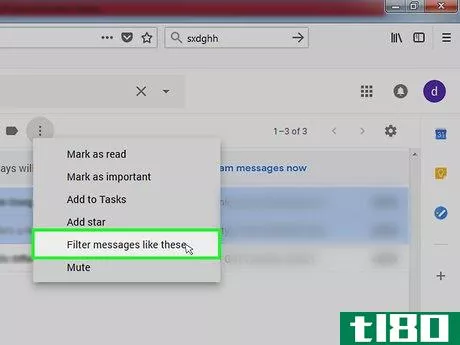
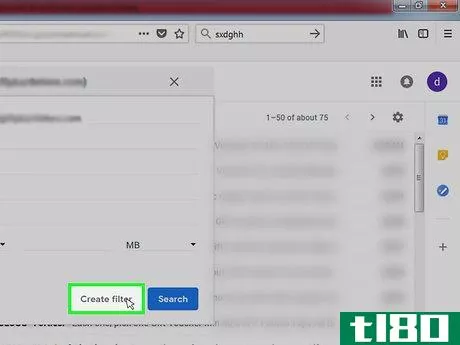
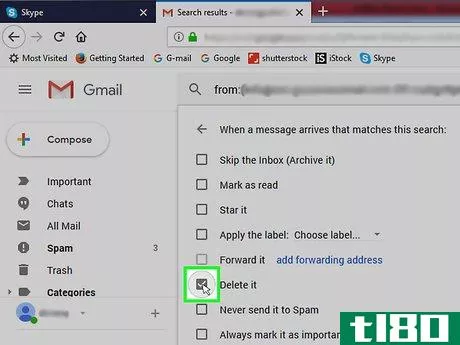
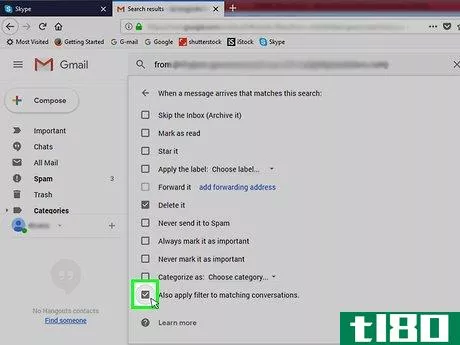
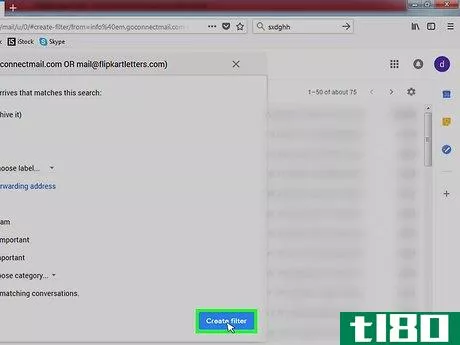
- 发表于 2022-05-28 18:53
- 阅读 ( 20 )
- 分类:计算机和电子产品
你可能感兴趣的文章
制作一个树莓皮gmail通知灯
... 此命令将运行您的脚本。尝试手动将收件箱中的一些电子邮件更改为“未读”状态,然后再次运行脚本——您会看到LED灯亮起或熄灭,以反映您的收件箱。 ...
- 发布于 2021-03-17 17:32
- 阅读 ( 218 )
5个强大的gmail新功能,你需要马上开始使用
... 许多新的Gmail功能对于Gmail专注于电子邮件管理的收件箱的用户来说是很熟悉的,但是有些功能是全新的。 ...
- 发布于 2021-03-25 03:26
- 阅读 ( 199 )
如何在gmail、yahoo mail和outlook中设置电子邮件过滤器
...邮件过滤器,或将对话组织到文件夹中,是管理电子邮件收件箱的有效方法。例如,您可以设置一个过滤器,将新闻稿与更重要的消息分开。这也是一个伟大的方式,自动垃圾或标记为垃圾邮件的某些电子邮件。 ...
- 发布于 2021-03-31 08:03
- 阅读 ( 525 )
新的gmail界面今天发布
...Gmail今天发布,它具有现代的外观,并提供了一系列以前收件箱独有的功能。 以下是Gmail产品经理MatthewIzatt: You can start using these new updates in Gmail on the web today, with some features appearing within the coming weeks. Go to Settings (the cog wheel in the ...
- 发布于 2021-04-06 10:40
- 阅读 ( 88 )
你说什么:你如何保持你的垃圾邮件免费和整洁
Earlier this week we asked you to share your favorite tips and tricks for keeping your inbox tidy. Now we’re back to share your–rather aggressive–SPAM dodging tricks. HTG的读者是认真的打击垃圾邮件。虽然TechGeek01等一些读者对垃圾邮件采取了相当悠闲的态度: I ...
- 发布于 2021-04-12 08:57
- 阅读 ( 212 )
如何在android上启用优先收件箱(以及设置仅重要通知)
...了一个针对android2.2**的更新版Gmail应用程序,它支持优先收件箱功能,更重要的是,它允许你更改通知,只提醒你重要的电子邮件。我们来看看。 注意:如果你从未使用过Priority Inbox,你真的应该尝试一下它,它会将你的电子邮...
- 发布于 2021-04-13 03:37
- 阅读 ( 94 )
如何在gmail中只显示未读邮件?[答案]
收件箱溢出?有时只显示未读的邮件会有帮助,这样你就可以更快地浏览列表并清理收件箱。Gmail中的select Unread功能只会选中未读邮件旁边的复选框,但下面介绍如何只显示未读邮件。 注意:当然,这对大多数严肃的极客来说...
- 发布于 2021-04-13 07:39
- 阅读 ( 140 )
如何在gmail中休眠电子邮件
...盹意味着邮件会消失一段时间,然后在你选择的时间回到收件箱的顶端,就好像你又一次收到它一样。 下面是如何打盹你的电子邮件。 在浏览器中休眠电子邮件 在收件箱中,将鼠标悬停在要暂停的电子邮件上。您将在右侧看到...
- 发布于 2021-04-18 13:10
- 阅读 ( 198 )
iphone邮箱:一款新一代电子邮件应用程序,灵感来源于sparrow和clear
...e的Gmail客户端,运行的前提很简单:如何将移动电子邮件收件箱变成一个待办事项列表,但不引人注目?这款应用给人的感觉是Sparrow和Clear的结合——一款设计精美的消息客户端,与一款可刷卡的生产力应用程序相结合。”乐团...
- 发布于 2021-04-24 19:45
- 阅读 ( 139 )